Códigos maliciosos – Conheça e saiba como se proteger
Um ataque virtual de proporções globais atingiu nos últimos dias uma série de empresas e instituições no mundo todo, um programa malicioso (chamado de “GandCrab V3 Ransomware”) é um ransomware – um arquivo nocivo que criptografa todos os dados contidos no computador invadido e só descriptografa-os após receber um pagamento. Porém, poucas pessoas sabem o que é um ransomware e como se proteger desse tipo de ameaça e por isso, separamos um material explicativo para te ajudar a ficar um pouco mais preparado.
Você sabe o que é ransomware?
Ransomware é um tipo de código malicioso que torna inacessíveis os dados armazenados em um equipamento, geralmente usando criptografia, e que exige pagamento de resgate (ransom) para restabelecer o acesso ao usuário.
Códigos maliciosos, também conhecidos como pragas e malware, são programas desenvolvidos para executar ações danosas e atividades maliciosas em equipamentos, como computadores, modems, switches, roteadores e dispositivos móveis (tablets, celulares, smartphones, etc). Um atacante pode instalar um código malicioso após invadir um equipamento ou explorando alguma vulnerabilidade existente nos programas nele instalados. Seus equipamentos também podem ser infectados caso você:
- Acesse páginas Web maliciosas, usando navegadores vulneráveis.
- Acesse mídias removíveis infectadas, como pen-drives.
- Execute arquivos infectados, obtidos em anexos de mensagens eletrônicas, via mídias removíveis, em páginas Web, redes sociais ou diretamente de outros equipamentos.
Após infectar o seu equipamento, o código malicioso pode executar ações como se fosse você, como acessar informações, apagar arquivos, criptografar dados, conectar-se à Internet, enviar mensagens e ainda instalar outros códigos maliciosos. A melhor prevenção contra os códigos maliciosos é impedir que a infecção ocorra pois nem sempre é possível reverter as ações danosas já feitas ou recuperar totalmente seus dados.
Como GandCrab V3 Ransomware está infectado seu PC
De acordo com pesquisadores de segurança, esta versão estava sendo distribuída através do kit de exploração Magnitude. GandCrab V3 Ransomware também pode ser distribuído através de uma configuração RDP desprotegida, usando o spam de e-mail e anexos maliciosos, transferências fraudulentas, exploits, injecções web, atualizações falsas, instaladores reembalados e infectados. Virus atribui certa identificação com as vítimas, que é usado para nomear os arquivos e supostamente para enviar chave de decodificação. A fim de prevenir a infecção com este tipo de ameaças no futuro, recomendamos que você use SpyHunter, HitmanPro com Cryptoguard ou qualquer outro programa antivírus respeitável.
Como devo me proteger de ransomware?
Para se proteger de ransomware você deve tomar os mesmos cuidados que toma para evitar os outros códigos maliciosos, como:
- Manter o sistema operacional e os programas instalados originais e com todas as atualizações aplicadas;
- Ter um antivírus original instalado (como exemplo, recomendamos o uso do Kaspersky )
- Ter cuidado ao clicar em links ou abrir arquivos.
Fazer backups regularmente também é essencial para proteger os seus dados pois, se seu equipamento for infectado, a única garantia de que você conseguirá acessá-los novamente é possuir backups atualizados. O pagamento do resgate não garante que você conseguirá restabelecer o acesso aos dados.
Acesse o Fascículo Códigos Maliciosos para saber mais sobre como se proteger deste e de outros códigos maliciosos.
- Fascículo Códigos Maliciosos (.pdf, 2.7MB)
Além disso, sempre leve em conta alguns cuidados que você pode tomar:
Instale um antivírus (antimalware):
- Mantenha o antivírus atualizado, incluindo o arquivo de assinaturas atualize o arquivo de assinaturas pela rede, de preferência diariamente.
- Configure o antivírus para verificar automaticamente toda e qualquer extensão de arquivo, arquivos anexados aos e-mails, obtidos pela Internet e os discos rígidos e as unidades removíveis.
- Verifique sempre os arquivos recebidos, antes de abri-los ou executá-los.
- Evite executar simultaneamente diferentes antivírus eles podem entrar em conflito, afetar o desempenho do equipamento e interferir na capacidade de detecção um do outro.
- Crie um disco de emergência de seu antivírus use-o se desconfiar que o antivírus instalado está desabilitado/ comprometido ou que o comportamento do equipamento está estranho.
Use um firewall pessoal:
- Assegure-se de ter um firewall pessoal instalado e ativo.
- Verifique periodicamente os logs do firewall à procura de acessos maliciosos
Ao instalar aplicativos:
- Baixe aplicativos apenas de fontes confiáveis.
- Verifique se as permissões de instalação e execução são coerentes.
- Escolha aplicativos bem avaliados e com grande quantidade de usuários
Faça backups:
- Proteja seus dados, fazendo backups regularmente e nunca recuperando um backup se desconfiar que ele contenha dados não confiáveis.
- Sempre mantenha os seus backups desconectados do sistema.
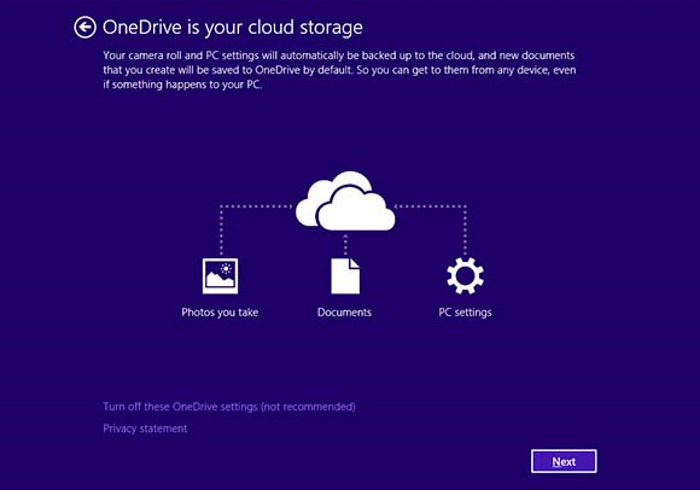
- Independentemente do sucesso de proteção contra ameaças ransomware, você pode salvar seus arquivos usando backup online simples. Serviços em nuvem são muito rápidos e baratos hoje em dia. Há mais sentido usar o backup on-line, que a criação de unidades físicas, que podem ser infectados e criptografados quando conectados ao PC ou ficar danificados devido a quedas. No Windows 10, 8 e 8.1 os usuários podem encontrar solução de backup OneDrive pré-instalado a partir da sua conta Microsoft.
Seja cuidadoso ao clicar em links:
- Não considere que mensagens vindas de conhecidos são sempre confiáveis o campo de remetente do e-mail pode ter sido falsificado, ou elas podem ter sido enviadas de contas falsas ou invadidas.
- Antes de acessar um link curto procure usar complementos que permitam visualizar o link de destino.
Outros:
- Use a conta de administrador apenas quando necessário.
- Cuidado com extensões ocultas alguns sistemas possuem como configuração padrão ocultar a extensão de tipos de arquivos conhecidos.
- Desabilite a auto-execução de mídias removíveis e de arquivos anexados
Fonte: BUGSFIGHTER